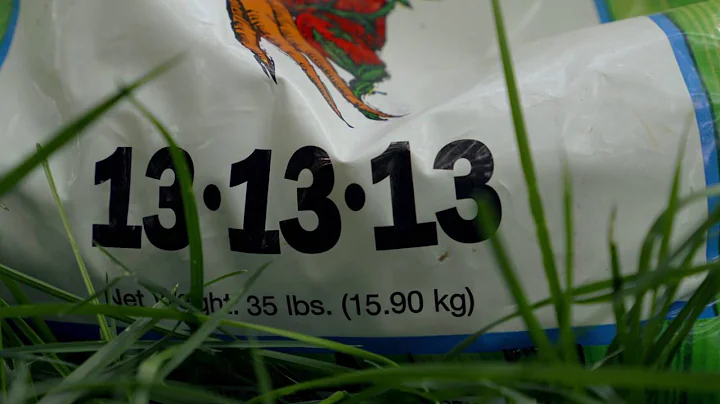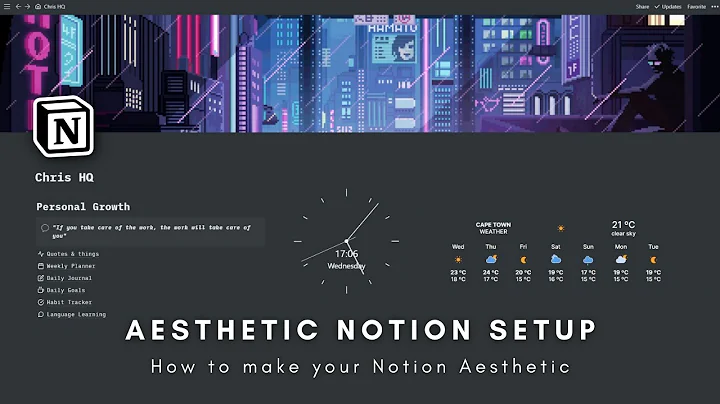Hướng dẫn cài đặt Honeywell Wi-Fi Thermostat
Mục lục
- Giới thiệu về Honeywell Wi-Fi Thermostat
- Cấu hình ban đầu của Honeywell Wi-Fi Thermostat
- Làm thế nào để kết nối với Wi-Fi
- Cách kết nối Honeywell Wi-Fi Thermostat với mạng internet
- Thiết lập tài khoản Honeywell
- Điều khiển Honeywell Wi-Fi Thermostat từ máy tính
- Ứng dụng Honeywell Thermostat trên điện thoại di động
- Cách kiểm soát nhiệt độ từ xa
- Cách nhận thông báo từ Honeywell Wi-Fi Thermostat
- Ưu điểm
- Nhược điểm
- Các câu hỏi thường gặp
- Tôi có thể dùng Honeywell Wi-Fi Thermostat để điều chỉnh nhiệt độ như thế nào?
- Làm thế nào để cài đặt và kết nối Thermostat với Wi-Fi?
- Tôi có thể sử dụng ứng dụng Honeywell Thermostat trên nhiều thiết bị không?
- Tôi cần phải có tài khoản Honeywell để sử dụng Wi-Fi Thermostat không?
- Có thể tôi sẽ nhận được thông báo khi nhiệt độ trong nhà quá nóng hoặc quá lạnh không?
Hướng dẫn cài đặt và sử dụng Honeywell Wi-Fi Thermostat
Honeywell Wi-Fi Thermostat là một thiết bị thông minh cho phép bạn điều chỉnh nhiệt độ trong nhà từ xa bằng cách sử dụng điện thoại di động hoặc máy tính bảng. Với Honeywell Wi-Fi Thermostat, bạn sẽ có sự thoải mái tối đa và tiết kiệm năng lượng. Hãy tiếp tục đọc để tìm hiểu cách cài đặt và sử dụng thiết bị này.
1. Giới thiệu về Honeywell Wi-Fi Thermostat
Honeywell Wi-Fi Thermostat là một bộ điều khiển nhiệt độ linh hoạt, cho phép bạn kiểm soát nhiệt độ và lịch trình của nhiệt độ trong nhà. Với tính năng kết nối Wi-Fi, bạn có thể kiểm soát thiết bị từ xa thông qua điện thoại di động hoặc máy tính bảng. Thiết bị này cung cấp sự thuận tiện và tiết kiệm năng lượng cho ngôi nhà của bạn.
2. Cấu hình ban đầu của Honeywell Wi-Fi Thermostat
2.1 Làm thế nào để kết nối với Wi-Fi
Trước khi bắt đầu cài đặt Honeywell Wi-Fi Thermostat, hãy đảm bảo bạn có mật khẩu của mạng Wi-Fi. Bạn cũng cần một thiết bị như máy tính xách tay hoặc điện thoại thông minh để kết nối thiết bị thermostat với mạng internet. Bạn có thể thực hiện cấu hình ban đầu trên máy tính xách tay để dễ dàng hơn.
2.2 Cách kết nối Honeywell Wi-Fi Thermostat với mạng internet
Bước đầu tiên là đảm bảo rằng Honeywell Wi-Fi Thermostat của bạn đang ở chế độ cài đặt Wi-Fi bằng cách kiểm tra phần trên cùng của nó. Bạn sẽ thấy chữ "Wi-Fi setup" để biết rằng thiết bị thermostat đã sẵn sàng để kết nối với internet.
Tiếp theo, trên máy tính xách tay của bạn, hãy tìm kiếm các mạng Wi-Fi có sẵn và tìm mạng mới có tên "new thermostat". Chọn mạng này và kết nối đến nó. Chờ một lát để thiết bị kết nối với thermostat.
Sau khi máy tính xách tay của bạn đã kết nối thành công với mạng "new thermostat", hãy mở trình duyệt web và trang web của Honeywell sẽ được tự động mở trên trình duyệt của bạn. Nếu không, bạn có thể nhập địa chỉ IP được cung cấp trong hướng dẫn sử dụng vào thanh địa chỉ trên trình duyệt của bạn.
Trang web Honeywell sẽ hiển thị danh sách các mạng Wi-Fi có sẵn để kết nối. Tìm kiếm và chọn mạng Wi-Fi của bạn trên trang web này. Nhập mật khẩu mạng Wi-Fi của bạn khi được yêu cầu.
Sau khi hoàn thành quá trình này trên trang web, hãy xem vào màn hình thermostat. Thay vì hiển thị "Wi-Fi setup" như trước đó, màn hình thermostat sẽ hiển thị "connecting". Thỉnh thoảng quá trình kết nối có thể mất một chút thời gian, vì vậy hãy kiên nhẫn chờ đợi.
Khi Honeywell Wi-Fi Thermostat đã kết nối thành công với mạng Wi-Fi, bạn đã gần hoàn tất quá trình cài đặt. Tuy nhiên, bạn cần tạo một tài khoản trên trang web Honeywell và đăng ký thermostat để có thể sử dụng hoàn chỉnh các tính năng.
2.3 Thiết lập tài khoản Honeywell
Để đăng ký thermostat, bạn cần sử dụng số ID Mac (Mac ID) và mã CRC (Mac CRC) của mình. Thông tin này có thể được tìm thấy trên thẻ đi kèm theo thermostat hoặc trên mặt sau của thermostat nếu bạn không tìm thấy thẻ đi kèm.
Sau khi bạn đã có thông tin cần thiết, hãy truy cập vào trang web Honeywell và đăng ký tài khoản của mình. Nhập thông tin Mac ID và Mac CRC vào trang web để đăng ký thermostat. Sau khi đăng ký thành công, bạn sẽ có toàn quyền kiểm soát và điều chỉnh thermostat của mình từ bất kỳ đâu thông qua trang web Honeywell.
3. Điều khiển Honeywell Wi-Fi Thermostat từ máy tính
Sau khi cài đặt và đăng ký, bạn có thể truy cập trực tiếp vào trang web Honeywell để kiểm soát thermostat từ máy tính. Trên trang web Honeywell, bạn sẽ thấy các tùy chọn điều khiển và lịch trình nhiệt độ. Bạn có thể điều chỉnh nhiệt độ từ xa và thiết lập các lịch trình theo nhu cầu của bạn.
4. Ứng dụng Honeywell Thermostat trên điện thoại di động
Để kiểm soát Honeywell Wi-Fi Thermostat từ điện thoại di động, hãy tải xuống ứng dụng Honeywell Thermostat từ App Store (đối với iPhone) hoặc Google Play (đối với Android). Sau khi tải xuống và cài đặt ứng dụng, đăng nhập bằng tài khoản Honeywell mà bạn đã tạo.
Sau khi đăng nhập thành công, bạn sẽ có toàn quyền kiểm soát thermostat từ điện thoại di động của mình. Bạn có thể điều chỉnh nhiệt độ, thiết lập lịch trình và nhận thông báo từ thermostat từ bất kỳ đâu chỉ cần điện thoại di động của bạn có kết nối internet.
5. Cách kiểm soát nhiệt độ từ xa
Với Honeywell Wi-Fi Thermostat, bạn có thể kiểm soát nhiệt độ từ xa thông qua máy tính hoặc điện thoại di động. Bạn không cần phải ở trong phạm vi Wi-Fi nhưng điện thoại di động của bạn phải có kết nối internet.
Khi bạn thay đổi nhiệt độ thông qua trình duyệt hoặc ứng dụng Honeywell trên điện thoại di động, việc thay đổi sẽ được gửi đến thermostat và sẽ được áp dụng trong vài giây. Điều này cho phép bạn kiểm soát nhiệt độ từ xa trước khi bạn về nhà hoặc điều chỉnh nhiệt độ từ xa nếu bạn không có trong nhà.
6. Cách nhận thông báo từ Honeywell Wi-Fi Thermostat
Honeywell Wi-Fi Thermostat cung cấp chức năng gửi thông báo cho bạn nếu nhiệt độ trong nhà quá nóng hoặc quá lạnh. Bạn có thể cài đặt ngưỡng nhiệt độ và nhận thông báo qua ứng dụng Honeywell trên điện thoại di động. Điều này giúp bạn duy trì nhiệt độ thoải mái và tiết kiệm năng lượng trong ngôi nhà của mình.
7. Ưu điểm
- Kiểm soát nhiệt độ từ xa thông qua điện thoại di động hoặc máy tính
- Tiết kiệm năng lượng và tiền điện
- Linh hoạt và thoải mái tối đa
8. Nhược điểm
- Cần kết nối internet liên tục để sử dụng các chức năng từ xa
9. Câu hỏi thường gặp
Tôi có thể dùng Honeywell Wi-Fi Thermostat để điều chỉnh nhiệt độ như thế nào?
- Honeywell Wi-Fi Thermostat cho phép bạn điều chỉnh nhiệt độ từ xa thông qua ứng dụng trên điện thoại di động hoặc trang web Honeywell trên máy tính.
Làm thế nào để cài đặt và kết nối Thermostat với Wi-Fi?
- Đầu tiên, bạn cần kết nối thermostat với mạng Wi-Fi của bạn. Sau đó, tạo một tài khoản trên trang web Honeywell và đăng ký thermostat.
Tôi có thể sử dụng ứng dụng Honeywell Thermostat trên nhiều thiết bị không?
- Có, bạn có thể sử dụng ứng dụng Honeywell Thermostat trên nhiều điện thoại di động hoặc máy tính bảng. Đăng nhập bằng tài khoản Honeywell của bạn trên các thiết bị khác nhau để kiểm soát thermostat.
Tôi cần phải có tài khoản Honeywell để sử dụng Wi-Fi Thermostat không?
- Có, để tận dụng đầy đủ tính năng của Honeywell Wi-Fi Thermostat, bạn cần tạo một tài khoản trên trang web Honeywell.
Có thể tôi sẽ nhận được thông báo khi nhiệt độ trong nhà quá nóng hoặc quá lạnh không?
- Có, bạn có thể cài đặt thông báo đối với ngưỡng nhiệt độ để nhận thông báo qua ứng dụng Honeywell Thermostat khi nhiệt độ qua ngoài giới hạn bạn đã đặt.
 WHY YOU SHOULD CHOOSE Proseoai
WHY YOU SHOULD CHOOSE Proseoai